Правила работы на компьютере – Правила работы за компьютером, как сохранить свое здоровье. Правила поведения за компьютером
Правила работы за компьютером
Сегодня компьютер стал частью нашей жизни. И, несмотря на то, что современные технологии постоянно совершенствуются, мы все же рискуем «нажить» проблемы со здоровьем. Способствуют этому и привычка сидеть за компьютером как попало и сколько попало. Вот и получается, что наш помощник и друг превращается в нашего врага. Поэтому знакомимся и запоминаем: правила работы за компьютером.
Правила работы за компьютером
- Выбирайте правильную позу. А именно: прямо напротив экрана, верхняя часть монитора на уровне глаз или чуть ниже.
- Соблюдайте расстояние от глаз до монитора – 55-60 см (расстояние вытянутой руки). Нижняя часть монитора должна быть наклонена под небольшим углом к работающему (то есть, расположена чуть ближе).
- Выбирайте для работы за компьютером удобное кресло. Желательно, чтобы это было эргономическое (ортопедическое) кресло с подлокотником и подголовником.
- Высота сиденья кресла (стула) должна быть такой, чтобы руки, положенные на клавиатуру, были расположены горизонтально.
- Каждый час делайте перерывы на 15-20 минут. Перерыв, в котором Вы просто блуждаете по Интернету или играете за компьютером, не считается.
- Следите за дыханием: оно должно быть ровным, без задержек.
- Выполняйте как можно чаще упражнения для глаз.

Все эти правила являются основными – они должны быть известны каждому, кто работает за компьютером. Много другой интересной и полезной информации о правильной работе за компьютером могут дать врачи. Вот, например, что по этому поводу говорит Елена Малышева, известная телеведущая и медик.
«Первое. У вас должен быть правильный стул. Стул должен поддерживать поясничный лордоз – изгиб вперед на пояснице. Стул, на котором я сижу, неправильный. Эти кресла – худшие из всех, потому что они заставляют нас вот это место, которое должно быть выгнуто вперед (поясничный лордоз), – заставляют нас разваливаться и выгибать это место в обратную сторону. Это противоестественный изгиб, он называется кифоз (то есть горбик). Стул должен с изменением высоты иметь специальную выгнутую спинку, которая будет упираться в ваш поясничный лордоз и заставлять вас сидеть в правильном положении. Это раз. Второе. Сидения должны быть такими, чтобы вы могли полностью сесть. И правило прямых углов. Вы должны сидеть за столом так, чтобы у вас колено и бедро были под прямым углом. То есть такая должна быть высота стула. И руки на столе у вас должны быть так, чтобы тоже был прямой угол. Везде прямые углы: между бедром и спиной, между локтем и предплечьем. И стул должен иметь ножки, регулируемые по высоте. И стол тоже. Тогда вы все подберете для себя правильно. Компьютер должен находиться на высоте глаз. Вы должны сидеть и смотреть прямо.»

Также рекомендуем ознакомиться с содержанием телепередачи «Жить здорово», в которой обсуждаются правила работы за компьютером, «Компьютер. Как правильно с ним обращаться».
Упражнения для глаз
Следующие упражнения помогут Вам снять зрительное напряжение при работе за компьютером. Упражнения рекомендуется выполнять ежедневно. Во время выполнения следует отвернуться от монитора или вовсе выйти из помещения, где находится компьютер.
- Стоя лицом к окну, найдите глазами максимально отдаленный объект в пределах видимости. На глубоком вдохе переведите взгляд на кончик носа. На выдохе опять найдите взглядом самый далекий объект в окне, потом вдохните и посмотрите вверх. Опять выдох – и взгляд в окно. Повторите упражнение 2-3 раза.
- Закройте веки и расслабьте глаза. В таком положении делайте вращательные движения глазами сначала по часовой стрелке, потом против неё. Сделайте по 5 вращений вправо и влево.
- Открытыми глазами медленно «нарисуйте» в воздухе восьмерку: по диагонали, по горизонтали, по вертикали. 5-7 восьмерок в каждом направлении будет достаточно, чтобы Ваши глазки отдохнули.
Как защитить глаза от компьютера
И еще один маленький секрет для тех, кто заботится о своем здоровье.
Врачи утверждают, что мед помогает защитить глаза от компьютера. По их словам, в состав меда входит комплекс полезных веществ, необходимых для нормальной функции сетчатки. Если после работы за компьютером глаза сильно устают, выглядят потухшими, появляется сеточка кровеносных сосудов, то это означает, что им необходима незамедлительная помощь.
Рецепт: после пробуждения, за десять-пятнадцать минут до чистки зубов, медленно рассосать столовую ложку меда. Желательно повторить эту процедуру и перед сном.
Крепкого Вам здоровья и удачной работы!
Правила работы за компьютером.
Сегодня невозможно представить себе человека без компьютера. Если с ним не связана наша работа, то он обязательно присутствует дома. И, конечно, невозможно удержаться от соблазна посидеть в интернете, или поиграть в игру. Да что там, фильмы и книги мы уже тоже просматриваем за ПК. Спросите любого врача о вреде компьютера и первое, что он скажет – это время. Чем меньше, тем лучше, желательно не более двух часов в день. Но и от игры оторваться сложно, а как же быть тем, кто зарабатывает себе на жизнь, сидя за компьютером? Соблюдая немногие правила работы за компьютером можно значительно снизить риски для здоровья.
Первое, что страдает от длительного просиживания за монитором, это, конечно, наши глаза. Чтобы снизить нагрузку на них, необходимо следующее:
- Правильное расстояние от вашего лица до монитора должно составлять не менее 50 см. В идеале 70. Сидеть, уткнувшись в монитор, нельзя. Если вам плохо видны мелкие детали, или текст, это всегда можно поправить, увеличив изображение.
- Не забывайте и про угол монитора по отношению к глазам. Сядьте прямо, и расположите монитор так, чтоб его верхний край был на уровне ваших глаз, или чуть ниже. А нижняя часть экрана должна быть ближе по отношению к вам, чем верхняя.
- Если у вас плохое зрение, ни в коем случае не пренебрегайте очками, или контактными линзами. Чем больше напрягаются ваши глаза, в попытке рассмотреть что-то на экране, тем больше увеличивается давление в глазном дне, что приводит и к большей утомляемости, и к дальнейшему ухудшению зрения. Если со зрением все в порядке, или вы носите контактные линзы, можно приобрести антибликовые очки.
- Моргайте чаще. Да, как ни странно, но это немаловажная причина воспаления глаз и их усталости. Если мы сосредоточены на работе или игре, мы моргаем гораздо медленнее положенного и глаза не получают необходимое количество жидкости. Как следствие наступает сухость, раздражение глаз и краснота. Сейчас продаются препараты, вроде натуральной слезы, специально для решения этой проблемы. Не стесняйтесь пользоваться каплями по нескольку раз в день.
- Каждый час делайте десятиминутный перерыв. Именно перерыв, такой, чтобы вообще не смотреть в монитор. Если вы, вместо работы, переключились на игру или страничку в соцсети, это не перерыв. Вы вообще не должны смотреть в монитор.
- Пока длится ваш перерыв, сделайте гимнастику для глаз. Это незаменимая вещь для увлажнения глаз, насыщения их кислородом, снятия усталости и давления. Она очень простая. Сядьте поудобнее, расслабьтесь, закройте глаза и вращайте зрачками. Квадраты, круги, восьмерки, треугольники – любая траектория, как и движения вверх-вниз и вправо-влево. Достаточно всего лишь по пять подходов на каждую фигуру. Очень хороший способ восстановить остроту зрения – это подойти к окну, заметить на нем любое пятнышко, точку, и наметить еще одну точку как можно дальше, например, на крыше соседнего здания, любой объект. Теперь смотрите по пять секунд на точку на стекле и резко переводите взгляд на дальнюю точку. Выполняйте по десять подходов. По окончании гимнастики несколько раз крепко зажмурьтесь и откройте глаза.
- Очень важно освещение. Работать или играть за компьютером в полной темноте, или при слабом освещении нельзя. Свет должен быть яркий, но не бьющий по глазам, если вы предпочитаете свет от окна, то постарайтесь, чтобы оно было расположено сзади вас и немного левее. Расположите монитор так, чтоб избежать бликов на экране, то же касается и настольных ламп.
Но правила работы за компьютером распространяются не только на глаза. Если уж вы много времени сидите, то и сидеть нужно правильно, иначе страдают мышцы спины и позвоночник. Основная нагрузка приходится на верхний отдел туловища. Вот несколько простых рекомендаций:
- Выбирайте удобное кресло. Желательно, чтоб оно было ортопедическим, со всеми необходимыми выпуклостями и впуклостями. Конечно, позволить его себе может не каждый, но обычно офисные вращающиеся стулья тоже довольно удобны, если сидеть на них грамотно. Главное, чтобы кресло регулировалось по высоте и обязательно было с подлокотниками.
- Сидите прямо. Причем, в буквальном смысле этого слова – в идеале, пока вы работаете за компьютером, вы должны представлять собой одни прямые углы. Ступни стоят ровно на полу, образуя прямой угол с голенями, высота кресла подобрана так, чтобы колени и бедра тоже представляли прямой угол, торс по отношению к ногам – девяносто градусов, локти лежат на столе так, что образуют прямой угол к плечам, запястья не должны висеть в воздухе. Голову тоже держите прямо. Это позволит снизить нагрузку на позвоночник. Попробуйте. В первое время вы будете чувствовать себя некомфортно, так как мы все норовим либо почти сползти с кресла, либо лечь всем корпусом на стол. Но это неправильно, пожалейте ваш позвоночник. Еще одно золотое правило – не сутультесь, и старайтесь выгибать позвоночник в поясничном отделе вперед, а не назад. Представьте, что ваше тело состоит из нескольких точек. Затылок первая. Лопатки вторая, поясница третья, а крестец четвертая. Встаньте к стене так, чтобы ее касались первая, вторая, четвертая точки, а также пятая – пятки. Запомните это положение и старайтесь сидеть так же ровно. Уже через неделю правильной посадки за столом вы заметите, как улучшится ваша осанка, подтянутся мышцы спины и живота, самой проблемной зоны человечества, уставать вы будете меньше, чувствовать себя лучше, походка станет уверенной и легкой.
- Устраивайте себе разминки. Заметили, что у вас затекла шея? Повращайте головой по кругу, налево-направо, наклоните вправо и влево, вверх и вниз. Это займет три минуты, а усталость снимет, как рукой. Через каждые два часа встаньте, пройдитесь немного, потянитесь. Если вам неудобно это делать при полном народу офисе, вы всегда можете выйти в туалет. Там вы можете даже сделать несколько наклонов и приседаний. Очень полезно несколько раз привстать на носочках и пройтись вверх и вниз по лестнице. Потратьте половину обеденного перерыва на прогулку, желательно, вне рабочих стен. Прогуляйтесь рядом в быстром темпе, подышите воздухом, разгоните кровь. Гулять также можно до и после работы, минут по пятнадцать.
Вот несколько простых рекомендаций по правилам работы за компьютером. Выполнять их не сложно и помните – никто не позаботится о вашем здоровье, кроме вас. А здоровье залог счастливой и долгой жизни, хорошего настроения и успеха во всех делах.
Если вы заметили ошибку в тексте, пожалуйста, выделите её и нажмите Ctrl+Enter
Техника безопасности и правила работы с компьютером

Пренебрежение правилами безопасности при работе с компьютером может привести к негативным последствиям для пользователя в виде ущерба для здоровья и имущества. Даже соблюдая технику безопасности как с работой со сложным бытовым устройством, вы можете получить непрямой вред своему здоровью, если не будете соблюдать рекомендации врачей, специально разработанных для пользователей ПК.
к оглавлению ↑Вред здоровью при работе с компьютером и как его избежать
Продолжительная работа с компьютером приводит к накопительному отрицательному воздействию на здоровье, т.е. ущерб долгое время может не проявляться явно, а постепенно и незаметно копится. Самыми опасными воздействиями на здоровье являются:
- Высокая нагрузка на органы зрения, вызывающая его ухудшение и появление синдромов «красного глаза» и «сухого глаза».
- Заболевание суставов, вызванное неправильной позой при продолжительной работе с компьютером.
- Высокая нагрузка на психику и нервную систему, возникающая при долгой концентрации внимания при большом потоке информации длительное время.
Как максимально снизить вредное воздействие на здоровье при работе с компьютером
Соблюдение простых правил при работе с компьютером поможет максимально убрать отрицательное влияние на ваше здоровье.
- Соблюдением правильного расстояния до монитора. Правильным расстоянием от глаз до экрана считается то расстояние, при котором пользователь может дотянуться кончиками пальцев прямой руки до верха монитора.
- Клавиатура должна находиться в 20-30 см от края стола.
- Стул или кресло должны обеспечить прямую осанку, при которой спина немного упирается в спинку кресла или стула.
- При работе с клавиатурой и мышью руки должны быть согнуты, а локти располагаться на столе или подлокотниках кресла. При таком положении рук отсутствует напряжение в кистях. При работе с компьютерной мышью, положение рук не должно сильно меняться.
- Ноги не должны быть согнуты под стул или кресло, а должны быть выпрямлены вперед с упором в твердую поверхность.
- Ежечасно делать короткий перерыв в работе с компьютером и делать небольшую разминку для снятия напряжения в суставах и мышцах. Для снятия напряжения в глазах полезно будет сделать зарядку для органов зрения, которая включает в себя круговые движения открытыми глазами, смена точки фокусировки глаз с близкой до далекой.
Техника безопасности при работе с компьютером
Компьютер – это сложное устройство, работающее под напряжением, поэтому на него тоже распространяются техника безопасности к электрическим устройствам. Применимо к компьютеру соблюдайте основные правила:
- Не работайте с компьютером при наличии внешних повреждений корпуса или изоляции силовых кабелей. В этом случае требуется замена кабелей или обращение в сервисный центр.
- Не кладите на корпус системного блока и не храните на нем разные предметы, особенно тяжелые, т.к. в этом случае может возникнуть вибрация, которая может вызвать нарушения работы компьютера.
- Не рекомендуется включать компьютер в розетки без заземления. Розетки и вилки должны быть цельными, без повреждений.
- Не включайте компьютер в помещении с высокой влажностью.
- Не оставляйте работающий ПК без присмотра длительное время.
- Провода и силовые кабеля компьютера должны быть расположены так, чтобы исключить возможность наступить на них или поставить что-то тяжелое.
- Нельзя работать с компьютером при открытом корпусе системного блока.
Соблюдая технику безопасности и рекомендации, вы исключите риск ущербу своему здоровью и имуществу.
Поделиться.к оглавлению ↑
Еще по теме:
 Как сделать скриншот экрана Скриншот (или скрин) – это снимок экрана монитора на текущий момент или по другому говоря, скриншот – это мгновенное фото с экрана. Рано или поздно перед начинающим пользователем […]
Как сделать скриншот экрана Скриншот (или скрин) – это снимок экрана монитора на текущий момент или по другому говоря, скриншот – это мгновенное фото с экрана. Рано или поздно перед начинающим пользователем […] Копирование фотографий с фотоаппарата на компьютер Копирование фотографий из фотоаппарата в компьютер не представляет особого труда, хотя следует знать, что происходит в этом случае. Это напоминает процесс копирования фильмов из […]
Копирование фотографий с фотоаппарата на компьютер Копирование фотографий из фотоаппарата в компьютер не представляет особого труда, хотя следует знать, что происходит в этом случае. Это напоминает процесс копирования фильмов из […] Что такое спящий режим В операционной системе Windows есть несколько режимов выключения компьютера – это обыкновенный режим, (который полностью выключает PC), режим гибернации и спящий режим. Последние два […]
Что такое спящий режим В операционной системе Windows есть несколько режимов выключения компьютера – это обыкновенный режим, (который полностью выключает PC), режим гибернации и спящий режим. Последние два […] Как подключить компьютер Вы купили компьютер, монитор и периферийные устройства к нему. Привезли из магазина, а как подключить все это хозяйство? Для начинающего пользователя покажется, что это сложная задача, для […]
Как подключить компьютер Вы купили компьютер, монитор и периферийные устройства к нему. Привезли из магазина, а как подключить все это хозяйство? Для начинающего пользователя покажется, что это сложная задача, для […] Браузер: журнал посещенных страниц Если вы недавно посетили какой-то сайт и хотите вернуться на него снова, но не можете вспомнить его адрес, проверьте журнал посещенных страниц, чтобы найти его. Журнал посещенных страниц […]
Браузер: журнал посещенных страниц Если вы недавно посетили какой-то сайт и хотите вернуться на него снова, но не можете вспомнить его адрес, проверьте журнал посещенных страниц, чтобы найти его. Журнал посещенных страниц […]
Правила работы за компьютером
Обновление: 25 ноября 2019 г.
Трудовой кодекс обязывает работодателей обеспечить безопасные условия и охрану труда работников на каждом рабочем месте (ст. 212 ТК РФ). Посмотрим, каковы требования техники безопасности при работе за компьютером и в целом правила работы за компьютером.
Техника безопасности при работе с ПК
Важно, что к работе на персональном компьютере допускаются лишь те работники, которые прошли обучение безопасным методам труда, вводный инструктаж и первичный инструктаж на рабочем месте (п. 1.1 Типовой инструкции по охране труда при работе на персональном компьютере ТОИ Р-45-084-01). Объясняется это тем, что при эксплуатации компьютера на человека воздействует электромагнитное излучение, статистическое электричество, он работает в среде с пониженной ионизацией воздуха, долго находится в одном физическом положении. Кроме того, происходит перенапряжение зрительных анализаторов человека (п. 1.2 ТОИ Р-45-084-01).
Требования к организации рабочего места при работе за компьютером
Техника безопасности за компьютером вводит определенные требования к организации рабочих мест с компьютерами (пп. 1.4-1.6 ТОИ Р-45-084-01). Рабочие места с компьютерами должны размещаться так, чтобы между боковыми поверхностями мониторов было не менее 1,2 м, а расстояние между экраном и тылом двух мониторов было не менее 2,0 м. Монитор надо размещать так, чтобы естественный свет падал сбоку, преимущественно слева. Оконные проемы в помещениях с компьютерами должны быть оборудованы жалюзи, занавесками и прочими средствами защиты от яркого естественного света.
Правила безопасности при работе с компьютером
Инструкция устанавливается требования безопасности перед началом работы (разд. 2 ТОИ Р-45-084-01), а также непосредственно правила работы за компьютером (разд. 3 ТОИ Р-45-084-01). В частности, работникам запрещено при включенном компьютере прикасаться к задней панели системного блока или переключать разъемы интерфейсных кабелей периферийных устройств.
С целью охраны здоровья работников запрещено непрерывно работать с компьютером более 2-х часов (п. 3.2 ТОИ Р-45-084-01). В принципе работникам, работающим за компьютером, положены регламентированные перерывы в течение рабочего дня, которые входят в рабочее время. Подробно мы рассказали об этом здесь.
Иные правила работы за компьютером
Еще один документ, регулирующий требования безопасности при работе с ПК – это СанПиН 2.2.2/2.4.1340-03, утв. Постановлением Главного государственного санитарного врача от 03.06.2003 N 118. Этот документ устанавливает:
- требования к компьютерам;
- требования к помещениям для работы на компьютере;
- требования к микроклимату на рабочих местах с компьютером;
- требования к уровню шума и вибрации, освещению на рабочих местах с компьютером и т.д.
Выполнение требований указанного СанПиН возложено в том числе на работодателей, осуществляющих эксплуатацию персональных компьютеров (пп. 1.7-1.9 СанПиН 2.2.2/2.4.1340-03).
Также читайте:
Правила работы на компьютере. Основные правила работы за компьютером
Памятка для обучающихся
Сегодня компьютер стал частью нашей жизни. И, несмотря на то, что современные технологии постоянно совершенствуются, мы все же рискуем «нажить» проблемы со здоровьем. Способствуют этому и привычка сидеть за компьютером как попало и сколько попало. Вот и получается, что наш помощник и друг превращается в нашего врага. Поэтому знакомимся и запоминаем: правила работы за компьютером.
Правила работы за компьютером
Выбирайте правильную позу. А именно: прямо напротив экрана, верхняя часть монитора на уровне глаз или чуть ниже.
Соблюдайте расстояние от глаз до монитора – 55-60 см (расстояние вытянутой руки). Нижняя часть монитора должна быть наклонена под небольшим углом к работающему (то есть, расположена чуть ближе).
Выбирайте для работы за компьютером удобное кресло. Желательно, чтобы это было эргономическое (ортопедическое) кресло с подлокотником и подголовником.
Высота сиденья кресла (стула) должна быть такой, чтобы руки, положенные на клавиатуру, были расположены горизонтально.
Каждый час делайте перерывы на 15-20 минут. Перерыв, в котором Вы просто блуждаете по Интернету или играете за компьютером, не считается.
Следите за дыханием: оно должно быть ровным, без задержек.
Все эти правила являются основными – они должны быть известны каждому, кто работает за компьютером. Много другой интересной и полезной информации о правильной работе за компьютером могут дать врачи. Вот, например, что по этому поводу говорит Елена Малышева, известная телеведущая и медик.
«Первое. У вас должен быть правильный стул. Стул должен поддерживать поясничный лордоз – изгиб вперед на пояснице. Стул, на котором я сижу, неправильный. Эти кресла – худшие из всех, потому что они заставляют нас вот это место, которое должно быть выгнуто вперед (поясничный лордоз), – заставляют нас разваливаться и выгибать это место в обратную сторону. Это противоестественный изгиб, он называется кифоз (то есть горбик). Стул должен с изменением высоты иметь специальную выгнутую спинку, которая будет упираться в ваш поясничный лордоз и заставлять вас сидеть в правильном положении. Это раз. Второе. Сидения должны быть такими, чтобы вы могли полностью сесть. И правило прямых углов. Вы должны сидеть за столом так, чтобы у вас колено и бедро были под прямым углом. То есть такая должна быть высота стула. И руки на столе у вас должны быть так, чтобы тоже был прямой угол. Везде прямые углы: между бедром и спиной, между локтем и предплечьем. И стул должен иметь ножки, регулируемые по высоте. И стол тоже. Тогда вы все подберете для себя правильно. Компьютер должен находиться на высоте глаз. Вы должны сидеть и смотреть прямо.»
Упражнения для глаз
Следующие упражнения помогут Вам снять зрительное напряжение при работе за компьютером. Упражнения рекомендуется выполнять ежедневно. Во время выполнения следует отвернуться от монитора или вовсе выйти из помещения, где находится компьютер.
Стоя лицом к окну, найдите глазами максимально отдаленный объект в пределах видимости. На глубоком вдохе переведите взгляд на кончик носа. На выдохе опять найдите взглядом самый далекий объект в окне, потом вдохните и посмотрите вверх. Опять выдох – и взгляд в окно. Повторите упражнение 2-3 раза.
Закройте веки и расслабьте глаза. В таком положении делайте вращательные движения глазами сначала по часовой стрелке, потом против неё. Сделайте по 5 вращений вправо и влево.
Открытыми глазами медленно «нарисуйте» в воздухе восьмерку: по диагонали, по горизонтали, по вертикали. 5-7 восьмерок в каждом направлении будет достаточно, чтобы Ваши глазки отдохнули.
Как защитить глаза от компьютера
И еще один маленький секрет для тех, кто заботится о своем здоровье.
Врачи утверждают, что мед помогает защитить глаза от компьютера. По их словам, в состав меда входит комплекс полезных веществ, необходимых для нормальной функции сетчатки. Если после работы за компьютером глаза сильно устают, выглядят потухшими, появляется сеточка кровеносных сосудов, то это означает, что им необходима незамедл
как правильно сидеть? Рекомендации по организации рабочего места

 В нашем мире обойтись без компьютера невозможно: это незаменимый помощник в работе, во время отдыха, в общении с близкими и друзьями, еще это надежное средство связи в дороге и многое другое.
В нашем мире обойтись без компьютера невозможно: это незаменимый помощник в работе, во время отдыха, в общении с близкими и друзьями, еще это надежное средство связи в дороге и многое другое.Мы так привыкли к компьютеру, что далеко не всегда отдаем себе отчет о его влиянии на наше здоровье. Особенно грешит этим молодое поколение.
Если оно с самого раннего детства не научено правилам общения с электронным «другом», то быстро попадает в зависимость от него, страдает морально и физически.
В чем вред компьютера, и как избежать его пагубного влияния на здоровье?
Какие органы и системы организма подвержены нагрузке при работе за компьютером?
Неправильное пользование электронным помощником приносит ущерб многим системам и органам человека. Из-за повышенных нагрузок на одни – снижается их функциональность, появляются хронические заболевания. Другие же, работая не в полную силу, атрофируются.


Полезно напомнить о том, какие органы принимают на себе основной удар, чтобы защитить их:
- Зрение. Мерцание монитора перегружает глазные мышцы и способствует снижению остроты зрения. Из-за постоянного «общения» с компьютером пересыхает защитная пленка из слезной жидкости и возникает «синдром сухого глаза». Ему подвержено не меньше половины людей, подолгу работающих на ПК. Это распространенная профессиональная болезнь офисных служащих. Но больше всего страдают глаза у детей, если они часами бесконтрольно «зависают» на всевозможных мобильных устройствах. Темная клавиатура со слабо контрастирующего цвета буквами постепенно портит зрение тем, кто не владеет методикой слепого набора текста. А клавиатура без подсветки с привычкой засиживаться за компьютером при недостаточном освещении может спровоцировать ложную слепоту.
- Позвоночник. От длительного сидения в постоянной позе одни мышцы перенапрягаются, а другие атрофируются. Это провоцирует разрушение межпозвонковых дисков и остеохондроз. При чрезмерной нагрузке на диски (из-за сидячего положения) появляются грыжи, боли в конечностях и головные боли. А неокрепшему детскому позвоночнику грозит искривление — сколиоз.
- Суставы. От постоянного напряжения страдают суставы кистей рук и пальцев. Не редки случаи травмирования их подушечек. На внутренней части запястий могут появиться шпоры. Чтобы избежать этого, нужны специальные смягчающие подставки на клавиатуру.
- Побочными эффектами длительного сидячего положения является тепловой эффект или чрезмерный нагрев тела пользователя ПК из-за тесного «контакта» со стулом, вследствие чего возникает застой крови в органах мочеполовой системы. А это различные патологии, геморрой, простатит и прочие.
- Особое воздействие оказывает компьютер на психическое здоровье и мозг. Это и компьютерная зависимость, и замещение нормального общение компьютерным, и замена реальной жизни виртуальной и прочие патологии. Больше всего от этого страдает неокрепшая детская психика. Малыши, которых слабо контролируют взрослые, принимают компьютерные игровые ситуации за настоящую жизнь, избегают социальной адаптации, обособляются в виртуальном мире.
Правила работы за компьютером
Чтобы компьютер оставался только помощником, а не стал бичом здоровья, нужно, максимально учитывая его негативное воздействие, рационально организовывать рабочее место. Сюда входит правильная посадка, выбор стула, стола, мыши, клавиатуры, рациональное освещение и прочие элементы.
Важно еще не превышать предельного времени работы за компьютером, чередовать ее с физическими упражнениями и профилактикой патологий зрения, нарушения осанки и прочих.
Как правильно сидеть
- Положение рук. Локти не должны быть напряженными, удобно согнуть их под прямым углом и свободно держать на столе. Пальцы при этом немного согнуты, мягко касаются клавиатуры только подушечками. При наборе текста должны двигаться только пальцы, а не кистевые суставы. А ладони в это время не нужно опускать на стол и клавиатуру. Руки должны свободно дотягиваться до клавиатуры, а экран не желательно размещать дальше вытянутой руки.
- При работе на ноутбуке лучше пользоваться внешними клавиатурой и мышью. Это предохранит спину, шею и руки от перенапряжения. Нельзя долго держать его на коленях. Для этого существуют специальные держатели. В крайнем случае, под ноутбук можно что-нибудь подложить.
- Ноги при работе лучше поставить на полу под прямым углом, нельзя класть их одну на другую.
- Спина прямая и слегка опирается на спинку стула.
- Сидеть за компьютером подряд более двух часов не рекомендуется. Следует делать десятиминутные перерывы, чтобы походить и размяться. Общая продолжительность сидячей работы – 6 часов в сутки. А для детей эта цифра снижается в зависимости от возраста в 3-6 раз.


Видео: «Как правильно сидеть за компьютером?»
Рекомендации по организации рабочего места
Для удобства глаз пользователя нужно знать, как лучше установить компьютер. Это значит, что:
- На него не должны падать блики. Если ПК стоит у окна, то его нужно переставить в другое место или задернуть штору. Для регулирования яркости освещения применяются диммеры, антибликовый экранный фильтр или настольная лампа, обеспечивающая равномерное освещение рабочего места. Для детей лучшим местом для игр на ПК будет отдельный уголок в комнате, где достаточно света.
- Оптимальным считается положение центра монитора на уровне глаз, а расстояние между ним и глазами должно быть не менее 50 см, а при максимальной диагонали экрана – до 80 см. Тогда угол между глазами и экраном будет составлять 30 градусов. В этом случае ни шея, ни глаза не будут слишком напрягаться. Если в таком положении плохо виден текст, то следует увеличить шрифт.
- При работе с печатными материалами облегчить нагрузку на глаза позволит специальная подставка для них, установленная рядом с экраном.
- При работе в очках следует подобрать удобный угол наклона монитора.
- Клавиатура тоже должна быть прямо перед глазами, а мышка – в 20 см от нее.
Для удобства использования необходимых для работы вещей, лучше располагать их на расстоянии вытянутой руки. При этом не следует загромождать рабочее пространство лишними предметами.
Наряду с местом установки компьютера большое значение для оптимизации и обеспечения максимального удобства рабочего пространства имеет правильный выбор стула и стола. На что нужно обратить внимание при их выборе?
О компьютерном кресле:
- Важно, чтобы в нем была предусмотрена регулировка высоты сидения и наклона спинки.
- А если в дополнение к этому в них вмонтированы специальные уплотнители, помогающие равномерно распределить нагрузку на мышцы, то можно не бояться сдавливания кровеносных сосудов на ногах.
- Желательно иметь удобную подставку для ног и подголовник.
- Особый комфорт для спины представляют модели, где предусмотрен изгиб спинки в трех точках под разными углами.
- Специальные ролики помогают легко перемещать кресло, не царапая при этом пол.
- Для его обивки предпочтительнее натуральные ткани. Если же приходится часто вставать с кресла, то лучше, чтобы оно было в меру мягким.


При выборе стола стоит обратить внимание на следующие моменты:
- Желательно, чтобы срез столешницы со стороны пользователя был скошенным, а столешница была достаточно высокой.
- Кажется, что самый удобный вариант для стола – выдвигающаяся клавиатура. Но это не так. Висящие при наборе текста локти быстрее устают. Лучше, чтобы стол был широким и глубоким, тогда рукам на нем было удобно.
- Под столом должно быть достаточно места для ног, им ничего не должно мешать.
- Устойчивость рабочего стола – обязательное условие для удобной и безопасной работы.
- Для правильной осанки имеет значение и правильное соотношение высоты стола и стула. Ноги должны легко доставать до пола и стоять под прямым углом.
- Если на мебели предусмотрены колесики, то важно, чтобы они были снабжены стопором.
- Идеальное покрытие рабочей поверхности должно быть влаго- и термостойким.
Видео: «10 лайфхаков для работы за компьютером»
Обратите также внимание на следующие статьи о профилактике заболеваний позвоночника:Упражнения для профилактики заболеваний при работе за компьютером
Следующий факт
Несколько упражнений, которые (при регулярной тренировке) не дадут развиться синдрому сухих глаз. Делать их лучше на балконе или при открытой форточке.
- Потереть ладони, пока они не станут теплыми. Наложить их крестообразно на веки, спокойно посидеть минуту. Затем постукивать по векам закрытых глаз подушечками пальцев 20 раз. Также проделать это под глазами.
- Помассировать внутренние углы глаз указательными пальцами по часовой стрелке и против нее. То же сделать и у наружных уголков.
- Пройтись постукивающими движениями, чередуя пальцы левой и правой рук, ото лба к затылку. После этого дважды резко закрыть и раскрыть глаза. Повторить упражнение 10 раз.
- С закрытыми глазами плавно вращать глазными яблоками по часовой стрелке, а затем против нее. Повторять по несколько раз трижды в день.
- Расслабиться, а затем поморгать несколько секунд. Повторять упражнение, как можно чаще.
- Сильно сжать веки и посидеть так несколько секунд. Это способствует увлажнению глаз.
- Посмотреть на удаленный объект за окном, затем вдохнуть и перевести взгляд на кончик носа. На выдохе опять взглянуть на дальний предмет. На следующем вдохе поднять глаза кверху, а на выдохе вернуться к предыдущему далекому объекту. Повторить последовательность действий трижды. Из-за долгой сосредоточенности на экране сначала будет ощущение дискомфорта из-за потери ориентации в пространстве.
- При закрытых глазах рисовать глазными яблоками восьмерку по следующей схеме: диагональная линия, вертикальная и горизонтальная. В такой последовательности закончить фигуру. Она получается прямоугольной. Главное при этом – плавность и неспешность движений глазами. Иначе может появиться головокружение.
- В заключение сделать глазами движения, напоминающие по рисунку синусоиду или гармошку, в направлении справа налево, а затем – в противоположную сторону.


Чтобы избежать боли в шее, плечах и остеохондроза, полезно делать их массаж, в который входят:

 поглаживания;
поглаживания;- разминание мышц;
- постукивания по болезненным участкам;
- наклонные и круговые повороты головы.
Его полезно дополнить такими упражнениями:
- В положении сидя в кресле при прижатых к телу ладонях и локтях до 10 раз свести лопатки. Повторять трижды в день
- Медленный наклон головы вперед, подбородок упирается в грудь. Затем плавный поворот головы направо и налево. Повторять до 8 раз трижды в день.
- Встать и поднять руки с протянутыми пальцами, медленно наклоняться вправо и влево, не опуская рук. Делать так по 3 раза в каждую сторону несколько раз в день.
Заключение
- Компьютер прочно вошел в нашу жизнь, и обойтись без него невозможно.
- Но нужно препятствовать его пагубному влиянию на зрение, позвоночник и другие органы и системы с помощью рациональной организации рабочего места, выбора удобной мебели для работы за ПК, удачного освещения и правильной посадки.
- Не последнюю роль в профилактике нежелательных побочных эффектов от электронных устройств играют постоянные специальные упражнения и массаж.
- Важно еще без особой нужды не засиживаться за ПК допоздна, особенно это касается детей.


Ортопед, Травматолог
Уже в течение 18 лет проводит диагностику и терапию больных с заболеваниями позвоночника, суставов и всей костной системы в целом. Среди диагнозов, которые лечит врач: остеохондроз, остеопороз, артрит, миозит, сколиоз.Другие авторыКомментарии для сайта Cackle
Основы работы на персональном компьютере
Информация, изложенная в этой статье, предназначена для начинающих пользователей компьютера с минимальным уровнем подготовки и является обобщением нескольких других статтей нашего сайта. Это своего рода основа, без которой самостоятельно и быстро освоить компьютер будет достаточно сложно. Из статьи читатель узнает, как на компьютере осуществлять основные операции с файлами и папками (создавать, переименовывать, копировать, переносить, удалять), научится работать с окнами Windows, овладеет навыками навигации в Windows, освоит умение использования компьютерной мышки. Начинающим пользователям, читающим эту статью, желательно иметь возможность сразу же на практике опробовать примеры, изложенные в ней. Cтатью лучше скачать и распечатать (ссылка на файл чуть ниже), поскольку все открытые на компьютере приложения придется закрыть, в том числе и это окно. Подойдет также вариант с параллельным использованием второго компьютера или ноутбука.Скачать статью в формате DOC (Microsoft Word)
Скачать статью в формате PDF
Введение
Компьютер — это электронная вычислительная машина, созданная человеком для удовлетворения определенных своих потребностей. Основные задачи современного компьютера — хранение и обработка информации, предоставление пользователю разнообразных данных в удобной для него форме, формирование на основе имеющихся данных новой информации и т.д. При этом, имеется в виду информация в любой форме. На компьютере можно хранить, обрабатывать и воспроизводить текстовую, графическую (изображения, видео), звуковую и другую информацию. Компьютер — это не просто инструмент, а сложное электронное устройство. По своей сути это робот, который действует согласно тому или иному алгоритму (последовательности действий), специально разработанному для него человеком. Такой алгоритм действий компьютера называется программой. Человек, активируя необходимый ему алгоритм работы компьютера (программу), заставляет его в определенной последовательности выполнять определенную работу. Из этого следует, что для успешного использования компьютера пользователь должен взаимодействовать с ним. То есть, между человеком и вычислительной машиной должно происходить своеобразное общение. Пользователь определенным образом должен давать компьютеру команды, направленные на активацию нужных алгоритмов, контролировать их выполнение и получать желаемый результат в удобной для себя форме.
Операционная система
Сразу после создания первых компьютеров процесс взаимодействия с ними был очень сложным. Далеко не каждый человек мог пользоваться компьютером. Почти для каждого конкретного случая его использования приходилось каждый раз создавать алгоритм необходимых действий. При этом, алгоритм надо было еще и формировать в четком и понятном компьютеру виде. Малейшие ошибки или отклонения от установленных норм приводили к неправильной его работе. Постепенно компьютерная техника и программы для нее развивались. На определенном этапе этого развития возникли своеобразные суперпрограммы, основным назначением которых было максимальное упрощение взаимодействия человека и компьютера. Безошибочно интерпретируя простые действия человека в понятные компьютеру команды, они давали возможность пользователю в очень простой и наглядной форме буквально пальцем указывать компьютеру что ему необходимо делать.Сегодня такие суперпрограммы называются операционными системами (сокращенно — ОС) и именно благодаря им компьютерная техника получила такое широкое распространение. Подробнее о том, что такое операционная система, можно почитать здесь.В настоящее время очень удобной и распространенной операционной системой (однако, не единственной) является Windows. Она создана и поддерживается американской компанией Microsoft. Windows в современном виде возникла не сразу и в своем развитии прошла ряд этапов. Последней на момент подготовки этой статьи версией операционной системы Windows была Windows 8. Распространенными остаются также некоторые предыдущие версии — Windows XP, Windows Vista, Windows 7. Разница между различными версиями Windows, конечно, довольно существенная. Однако, базовые принципы работы и порядок использования компьютеров с такой операционной системой являются одинаковыми независимо от версий. Операционная система Windows не требует отдельного запуска. Она запускается автоматически вместе с компьютером. Именно завершения ее запуска мы некоторое время ожидаем с момента непосредственного включения компьютера и до появления на мониторе рабочего стола Windows. После этого все наши манипуляции с компьютером (с использованием мышки, клавиатуры или других устройств) воспринимаются не непосредственно компьютером, а операционной системой, которой они интерпретируются в понятные компьютеру команды, благодаря чему мы можем с легкостью управлять им.Основой работы операционной системы Windows является наглядное графическое отображение всего, что хранится и происходит на компьютере, в форме специальных окон. Отсюда происходит и название операционной системы (в переводе с английского Windows означает «Окна»).
Хранение информации на компьютере
Информация на компьютере находится на его запоминающем устройстве. Данные на таком устройстве компьютер может хранить, изменять и удалять. В случае выключения компьютера (в том числе и полного обесточивания) все сохраненные данные останутся неповрежденными, и с ними в дальнейшем можно будет продолжить работу в любой момент. Следующие несколько абзацев начинающим пользователям могут показаться сложными для восприятия. При необходимости, перечитайте их несколько раз, поскольку правильное понимание изложенного является достаточно важным моментом. Лучше понять содержание этих абзацев поможет схема, которая размещена под ними. Итак, вся информация на компьютере под управлением операционной системы Windows хранится в форме совокупности файлов. Файл — это логически отделенная и в определенной мере самодостаточная частичка информации. Например, отдельным файлом может быть текстовый документ, фотография, видеозапись и др. Файл можно создать, изменить (внести в его содержание определенные изменения), удалить (уничтожить), скопировать на другие устройства, присвоить ему любое имя и впоследствии изменить его т.д. При этом, другие файлы, которые находятся на этом же компьютере, никаких изменений не претерпевают.Каждый файл имеет определенный размер, который измеряется в специальных единицах, называющихся байтами (сокращенно обозначается латинской буквой b). При этом, 1024 байт составляют 1 килобайт (kb). В свою очередь 1024 килобайт составляют 1 мегабайт (mb), 1024 мегабайт — 1 гигабайт (gb), 1024 гигабайт — 1 терабайт (tb) и т.д. Размер файла в отличии от его названия, не может произвольно изменяться пользователем и автоматически определяется компьютером исключительно по объему информации, которая в нем содержится. Например, пользователь может создать и сохранить на компьютере текстовый файл, назвав его как угодно. Размер этого файла будет зависеть от того, сколько текстовой информации будет в него помещено. Пользователь может влиять на размер файла, но исключительно путем изменения его содержания. Изменение содержания файла не повлечет за собой изменение его названия и наоборот.Суммарный размер всех файлов, которые одновременно могут храниться на компьютере, не безграничен. Он ограничивается размером запоминающего устройства компьютера, который также измеряется в байтах. Все файлы на компьютере располагаются не хаотично, а в строго структурированном и систематизированном виде. Для упорядочения файлов запоминающее устройство компьютера обычно разделяется на логические разделы. Их количество и размер могут быть разными на разных компьютерах. Логическим разделам присваиваются названия в виде букв латинского алфавита (C, D, E и т.д.). Размер логического раздела всегда одинаковый и не меняется в зависимости от его содержимого.Windows в каждом логическом разделе помимо хранения файлов позволяет создавать более мелкие подразделы, которые называются папками. Каждая из таких папок может содержать в себе как файлы, так и другие папки. Количество папок на компьютере не ограничивается. Размер каждой папки автоматически определяется совокупным размером файлов, которые в ней находятся. Папкам пользователь может присваивать любые названия и впоследствии изменять их (названия). Папки вместе со всем их содержимым (файлами и другими папками) можно копировать в другие логические разделы или на другие носители, удалять.
Благодаря описанной выше системе хранения информации пользователь может создать на компьютере четкую, многоуровневую и удобную для себя структуру, в которой он всегда сможет быстро отыскать все необходимое.Например, компьютер может иметь несколько логических разделов. В любом из них пользователь может создать папки с названиями «Документы», «Фото», «Видео», «Музыка» и др. В каждой из этих папок можно создавать другие папки. Например, в папке «Видео» — папки «Мультфильмы», «Боевики», «Комедии» и т.д. В каждой такой папке можно хранить соответствующие файлы или создавать дополнительные подпапки. Согласитесь, это очень удобно. Для лучшего понимания изложенного выше см. схему-образец возможной системы хранения информации на компьютере:

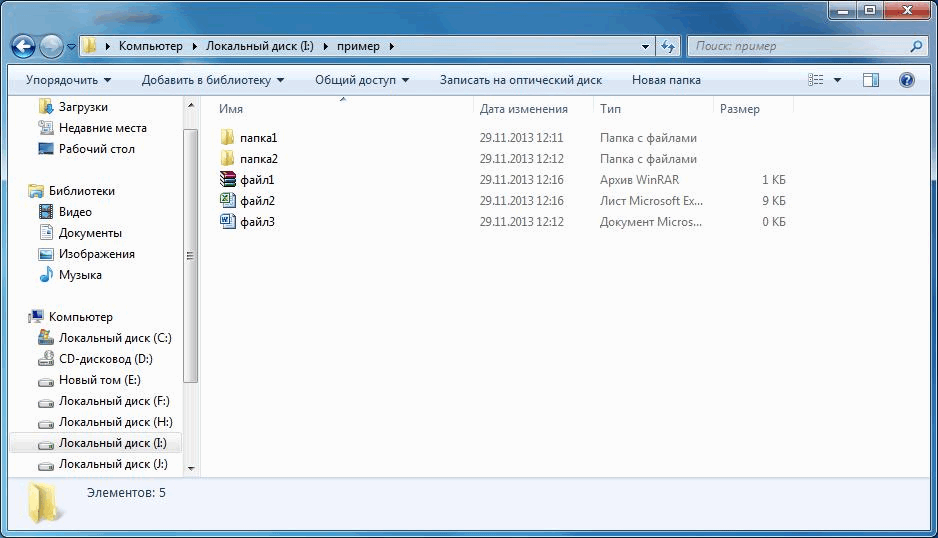
Без наличия хотя бы одного из указанных устройств полноценно использовать современный компьютер с операционной системой Windows очень неудобно.
Основные операций с окнами, файлами и папками
Если у вас в настоящее время в пользовании есть компьютер с ОС Windows, предлагаю на практике рассмотреть основные структурные элементы этой операционной системы и порядок проведения базовых операций с файлами при помощи манипулятора «Мышь». Итак, сразу после запуска компьютера пользователь видит Рабочий стол Windows (см. изображение ниже). Это основное окно операционной системы. На разных компьютерах оно может иметь любой графический фон (фотография или просто цветная подложка). На нем может находиться произвольное количество значков файлов с любыми названиями.
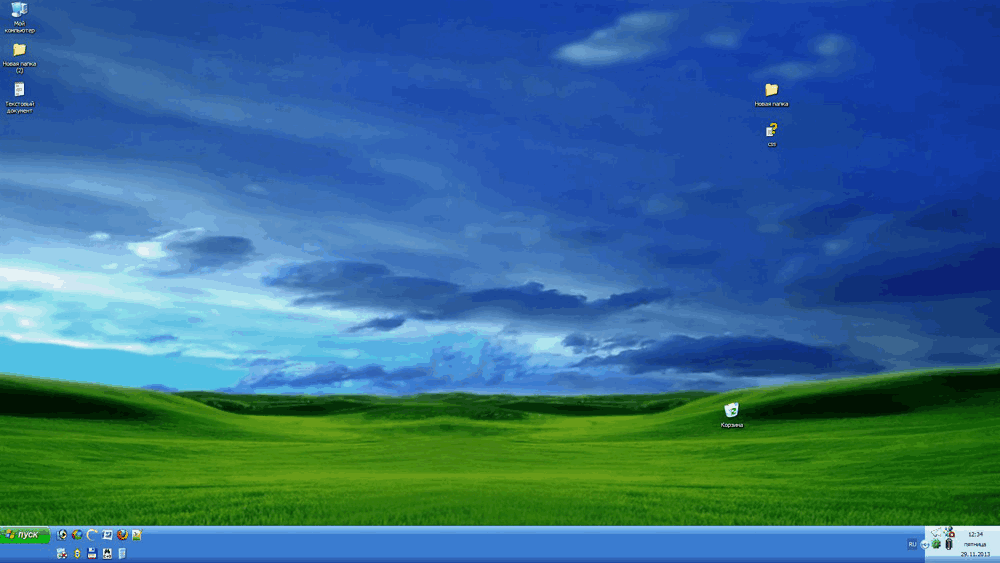
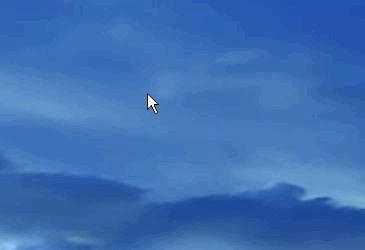 Важным навыком, которым пользователю необходимо овладеть на первых порах, является умение точного перемещения и наведения указателя мышки на объекты, которые отображаются на мониторе. У начинающих пользователей с этим могут возникать определенные проблемы, однако, любой человек способен быстро приспособиться к таким манипуляциям. Необходимо лишь немного попрактиковаться.
Наведением курсора на определенный объект человек дает компьютеру понять, что именно с этим объектом он намерен произвести определенные действия. Компьютер при наведении курсора на какой-то значок, как правило, показывает пользователю небольшую подсказку о том, что это за объект. Например, если навести курсор мышки на значок Корзины, который находится на рабочем столе, вскоре возле него появится текстовое сообщение о том, что корзина — это то место, которое используется для временного хранения удаленных файлов и папок (подробнее о Корзину речь пойдет в другой статье).Какие действия необходимо совершить с объектом, на который наведен указатель мыши, пользователь указывает при помощи кнопок мыши. Нажатие кнопки мыши называется кликом. Левая кнопка мыши является основной и наиболее используемой. Если навести указатель мыши на файл или папку и дважды кликнуть левой кнопкой мыши — этот файл или папка откроется (то есть, откроется окно, в котором отображается содержимое файла или папки). Такой двойной клик (на английском — дабл клик) необходимо осуществлять с минимальным промежутком времени между нажатием кнопки (меньше секунды). Как и с перемещением указателя, навык четкого двойного клика у начинающих пользователей появляется довольно быстро и нуждается лишь в непродолжительной практике. Попробуйте с помощью двойного клика открыть Корзину, значок которого находится на рабочем столе.
Если все сделано правильно, через непродолжительное время после двойного щелчка на значке Корзины, откроется окно с названием «Корзина». Оно может быть пустым или содержать определенные файлы и папки (см. изображение). Аналогичным образом в Windows можно открыть любой файл или папку.
Важным навыком, которым пользователю необходимо овладеть на первых порах, является умение точного перемещения и наведения указателя мышки на объекты, которые отображаются на мониторе. У начинающих пользователей с этим могут возникать определенные проблемы, однако, любой человек способен быстро приспособиться к таким манипуляциям. Необходимо лишь немного попрактиковаться.
Наведением курсора на определенный объект человек дает компьютеру понять, что именно с этим объектом он намерен произвести определенные действия. Компьютер при наведении курсора на какой-то значок, как правило, показывает пользователю небольшую подсказку о том, что это за объект. Например, если навести курсор мышки на значок Корзины, который находится на рабочем столе, вскоре возле него появится текстовое сообщение о том, что корзина — это то место, которое используется для временного хранения удаленных файлов и папок (подробнее о Корзину речь пойдет в другой статье).Какие действия необходимо совершить с объектом, на который наведен указатель мыши, пользователь указывает при помощи кнопок мыши. Нажатие кнопки мыши называется кликом. Левая кнопка мыши является основной и наиболее используемой. Если навести указатель мыши на файл или папку и дважды кликнуть левой кнопкой мыши — этот файл или папка откроется (то есть, откроется окно, в котором отображается содержимое файла или папки). Такой двойной клик (на английском — дабл клик) необходимо осуществлять с минимальным промежутком времени между нажатием кнопки (меньше секунды). Как и с перемещением указателя, навык четкого двойного клика у начинающих пользователей появляется довольно быстро и нуждается лишь в непродолжительной практике. Попробуйте с помощью двойного клика открыть Корзину, значок которого находится на рабочем столе.
Если все сделано правильно, через непродолжительное время после двойного щелчка на значке Корзины, откроется окно с названием «Корзина». Оно может быть пустым или содержать определенные файлы и папки (см. изображение). Аналогичным образом в Windows можно открыть любой файл или папку.
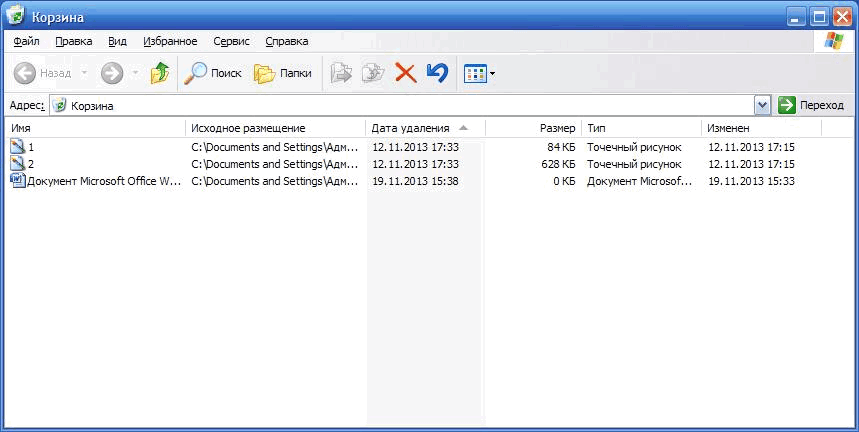
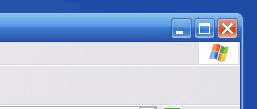 — с горизонтальной черточкой снизу — свернуть окно;
— с горизонтальной черточкой сверху — развернуть окно на весь экран;
— с двумя квадратиками — вернуть окно из полноэкранного режима в обычный;
— с двумя перекрещенными черточками — закрыть окно.
Нажимать на эти кнопки можно с помощью мышки. Достаточно навести на нужную кнопку указатель и один раз нажать левую кнопку мыши.Нажатие на кнопку свертывания окна приведет к его визуальному исчезновению. Однако, на самом деле окно не исчезнет. Оно свернется в продолговатую кнопку, которая отображается на Панели задач — специально отведенной для этого зоне, которая чаще всего находится в нижней части экрана (см. изображение ниже). Чтобы снова его развернуть, достаточно один раз кликнуть по этой кнопке левой кнопкой мыши.
— с горизонтальной черточкой снизу — свернуть окно;
— с горизонтальной черточкой сверху — развернуть окно на весь экран;
— с двумя квадратиками — вернуть окно из полноэкранного режима в обычный;
— с двумя перекрещенными черточками — закрыть окно.
Нажимать на эти кнопки можно с помощью мышки. Достаточно навести на нужную кнопку указатель и один раз нажать левую кнопку мыши.Нажатие на кнопку свертывания окна приведет к его визуальному исчезновению. Однако, на самом деле окно не исчезнет. Оно свернется в продолговатую кнопку, которая отображается на Панели задач — специально отведенной для этого зоне, которая чаще всего находится в нижней части экрана (см. изображение ниже). Чтобы снова его развернуть, достаточно один раз кликнуть по этой кнопке левой кнопкой мыши.


Возле значка появится список действий, которые можно произвести с объектом (см. изображение). Чтобы выбрать определенный пункт из списка, необходимо навести на него указатель и один раз кликнуть левой кнопкой мыши. Для примера, выберите пункт «Открыть». Это приведет к открытию окна «Корзина», то есть, будет иметь такой же эффект, как и даблклик левой кнопкой, о котором говорилось выше.Указанный список возможных операций, который открывается щелчком правой кнопки мыши на объекте, называется контекстным меню. В Windows контекстное меню есть у каждого файла или папки. Перечень возможных операций в этом меню для каждого типа файлов будет разным.Поскольку вы уже владеете навыками осуществления основных операций с окнами Windows, предлагаю для их закрепления и составления более полного представления о структуре файловой системы компьютера разобраться с основами навигации в Windows. Для начала следует вспомнить часть этой статьи, где говорилось о том, что все файлы и папки на компьютере упорядочены согласно строгой иерархии. Запоминающее устройство компьютера разделено на один или несколько логических разделов. В каждом разделе могут содержаться файлы и папки, в каждой папке — другие папки и файлы и т.д. Окном, в котором отображается верхняя ступень этой файловой иерархии, является окно с названием «Мой компьютер» или «Компьютер» (в зависимости от версии Windows). Значок этого основного окна может находиться на Рабочем столе. Как и любое окно в Windows, его можно открыть двойным щелчком левой кнопки мыши по значку. Если же на рабочем столе значок «Мой компьютер» или «Компьютер» отсутствует, ищите его в меню «Пуск». Для этого, щелкните левой кнопкой мыши на кнопку, которая находится в левом нижнем углу экрана (см. изображение). Откроется меню, в котором надо найти кнопку с соответствующим названием («Мой компьютер» или «Компьютер») и нажать на нее левой кнопкой мыши.
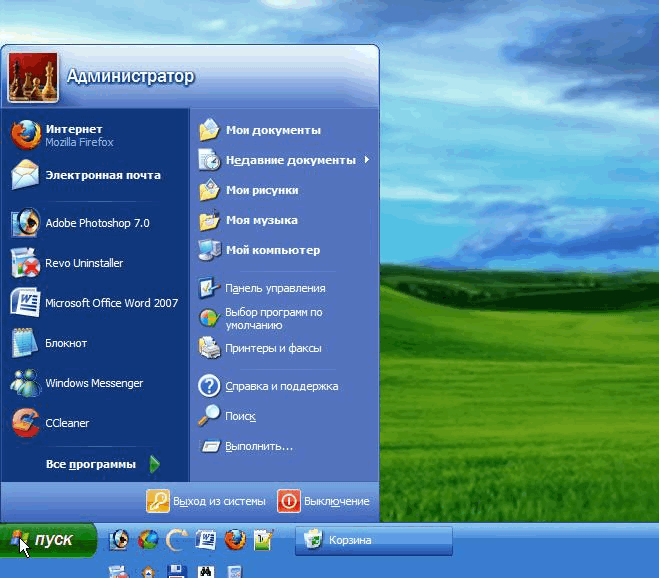
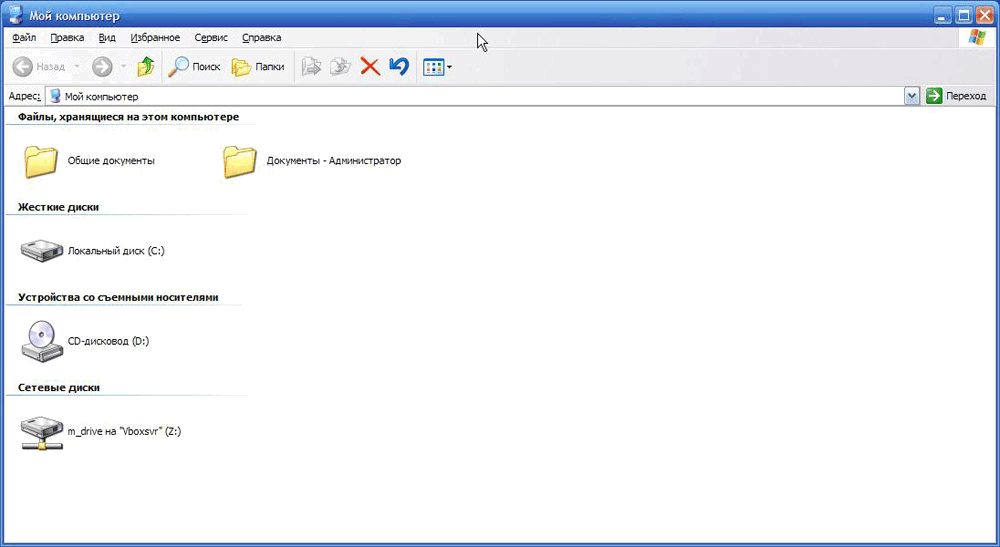
 Таким образом, начав с верхней ступени файловой иерархии компьютера (окна «Мой компьютер»), пользователь может спуститься на любой уровень и просмотреть любые папки или файлы, находящиеся на компьютере.Обратите внимание, что во время навигации по файловой системе компьютера в каждом окне в специальной строке, которая находится в верхней его части, отображается информация о положении в этой файловой системе раздела или папки, которая в настоящее время просматривается. Эта строка называется адресной.
Для примера, см. изображение. На нем изображено окно, из адресной строки которого видно, что просматриваемая папка «Пример» находится в папке «111», которая в свою очередь находится в логическом разделе «C» компьютера.
Таким образом, начав с верхней ступени файловой иерархии компьютера (окна «Мой компьютер»), пользователь может спуститься на любой уровень и просмотреть любые папки или файлы, находящиеся на компьютере.Обратите внимание, что во время навигации по файловой системе компьютера в каждом окне в специальной строке, которая находится в верхней его части, отображается информация о положении в этой файловой системе раздела или папки, которая в настоящее время просматривается. Эта строка называется адресной.
Для примера, см. изображение. На нем изображено окно, из адресной строки которого видно, что просматриваемая папка «Пример» находится в папке «111», которая в свою очередь находится в логическом разделе «C» компьютера.
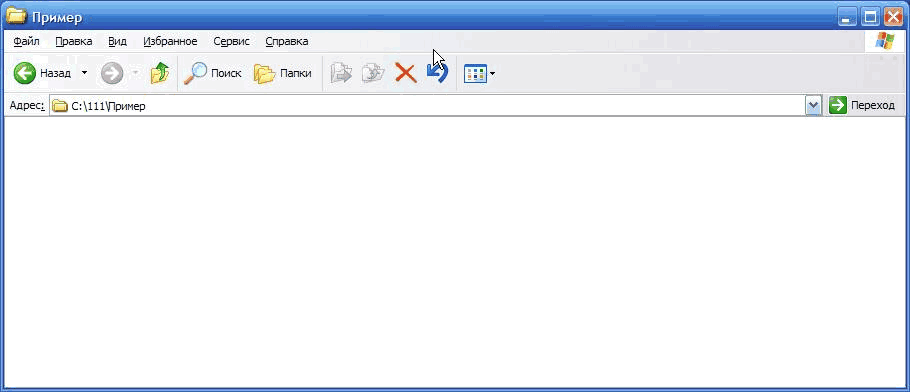
1. Создание файлов и папок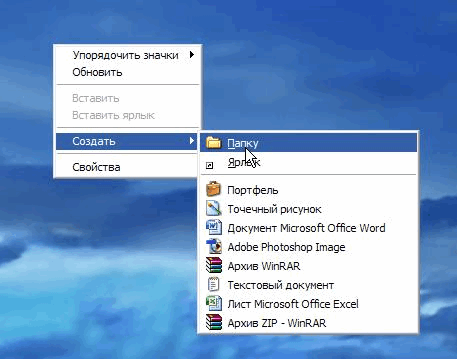
2. Переименование файлов и папок.
Чтобы изменить имя существующей папки или файла, необходимо кликнуть по нему правой кнопкой мыши и в контекстном меню выбрать пункт «Переименовать». После этого активируется возможность изменения названия, и это можно будет сделать, просто введя необходимые символы с помощью клавиатуры. После окончания ввода надо нажать клавишу Enter (на клавиатуре).3. Удаление файлов и папок
Чтобы удалить папку или файл, в его контекстном меню достаточно выбрать пункт «Удалить» и подтвердить операцию, нажав в открывшемся окне соответствующую кнопку.4. Копирование и перемещение файлов и папок
Процесс копирования и перемещения файлов и папок в операционной системе Windows происходит в 2 этапа: — помещения файла или папки в буфер обмена; — вставка файла или папки, которая находится в буфере обмена, в определенное пользователем место. Буфер обмена Windows — это специальная часть памяти компьютера, которая используется для временного помещения в нее копируемых данных. Итак, для того, чтобы скопировать файл или папку в буфер обмена, необходимо в ее контекстном меню выбрать пункт «Копировать». После этого необходимо перейти в папку, в которую нужно скопировать файл или папку, кликнуть правой кнопкой мыши по пустому пространству и в контекстном меню выбрать пункт «вставить». Учтите, что информация (файл или папка), помещена в буфер обмена Windows, хранится там до выключения компьютера или же до копирования в буфер новой информации. Для примера, попробуйте скопировать созданный нами текстовый файл в созданную папку. Проведите несколько экспериментов по созданию, копированию, переименованию и удалению файлов и папок.Овладев базовыми знаниями и навыками работы с компьютером, можно переходить к изучению порядка просмотра папок и файлов. Но об этом уже в следующей статье.
 Как сделать скриншот экрана Скриншот (или скрин) – это снимок экрана монитора на текущий момент или по другому говоря, скриншот – это мгновенное фото с экрана. Рано или поздно перед начинающим пользователем […]
Как сделать скриншот экрана Скриншот (или скрин) – это снимок экрана монитора на текущий момент или по другому говоря, скриншот – это мгновенное фото с экрана. Рано или поздно перед начинающим пользователем […] Копирование фотографий с фотоаппарата на компьютер Копирование фотографий из фотоаппарата в компьютер не представляет особого труда, хотя следует знать, что происходит в этом случае. Это напоминает процесс копирования фильмов из […]
Копирование фотографий с фотоаппарата на компьютер Копирование фотографий из фотоаппарата в компьютер не представляет особого труда, хотя следует знать, что происходит в этом случае. Это напоминает процесс копирования фильмов из […] Что такое спящий режим В операционной системе Windows есть несколько режимов выключения компьютера – это обыкновенный режим, (который полностью выключает PC), режим гибернации и спящий режим. Последние два […]
Что такое спящий режим В операционной системе Windows есть несколько режимов выключения компьютера – это обыкновенный режим, (который полностью выключает PC), режим гибернации и спящий режим. Последние два […] Как подключить компьютер Вы купили компьютер, монитор и периферийные устройства к нему. Привезли из магазина, а как подключить все это хозяйство? Для начинающего пользователя покажется, что это сложная задача, для […]
Как подключить компьютер Вы купили компьютер, монитор и периферийные устройства к нему. Привезли из магазина, а как подключить все это хозяйство? Для начинающего пользователя покажется, что это сложная задача, для […] Браузер: журнал посещенных страниц Если вы недавно посетили какой-то сайт и хотите вернуться на него снова, но не можете вспомнить его адрес, проверьте журнал посещенных страниц, чтобы найти его. Журнал посещенных страниц […]
Браузер: журнал посещенных страниц Если вы недавно посетили какой-то сайт и хотите вернуться на него снова, но не можете вспомнить его адрес, проверьте журнал посещенных страниц, чтобы найти его. Журнал посещенных страниц […]